Como organizar suas fotos no iPhone

Principais conclusões
- Revise e exclua fotos desnecessárias para economizar espaço de armazenamento. Ative o iCloud Photos para armazenar fotos em tamanho real.
- Organize as fotos por data usando o aplicativo Fotos padrão. Use a função de pesquisa para encontrar fotos específicas por mês ou evento.
- Organize as fotos por pessoa configurando o reconhecimento facial. Marque rostos com nomes para agrupar e pesquisar fotos automaticamente por pessoa.
Se você é um usuário do iPhone que tira fotos regularmente, provavelmente terá milhares de fotos em sua biblioteca ocupando muito espaço de armazenamento. É aí que a organização se torna essencial. Felizmente, existem muitas maneiras de fazer isso.
Antes de começar: algumas dicas gerais para economizar espaço
Embora detenhamos as maneiras específicas pelas quais você pode organizar suas fotos, também gostaríamos de dar algumas dicas para economizar espaço para começar:



- Sempre revise suas fotos. É fácil tirar algumas fotos e esquecê-las, mas essas “poucas fotos” podem somar. Para evitar um atraso futuro, adquira o hábito de examinar suas fotos depois de tirá-las. Decida rapidamente quais excluir.
- Não guarde fotos quase duplicadas. Tirar várias fotos semelhantes pode oferecer muitas opções, mas se as fotos forem quase idênticas, você não precisará de todas elas. Adquira o hábito de excluir fotos duplicadas do iPhone para reduzir a confusão de armazenamento.
- Otimize o armazenamento do seu iPhone. Se você acessar Configurações > Fotos no seu iPhone, você verá uma opção chamada Fotos do iCloud. Depois de ativá-lo, seu iPhone carregará e armazenará automaticamente suas fotos em tamanho real no iCloud.
Agora que você sabe como economizar espaço no seu iPhone, vamos conferir como organizar suas imagens com mais detalhes.
1. Como organizar fotos no seu iPhone por data
Cada foto que você tira no seu iPhone possui metadados.
Para organizar as fotos do iPhone pela data em que foram tiradas:
- Abra o aplicativo Fotos padrão e verifique se você está na Biblioteca visualização.
- Você pode alterar a visualização da Biblioteca tocando entre Anos, Meses, Dias e Todas as fotos perto da parte inferior da tela. Isso segmentará todas as fotos da sua biblioteca de acordo com sua seleção.
Mas se estiver pesquisando uma data, mês ou mesmo ano específico, você pode usar a função de pesquisa do aplicativo Fotos padrão do iPhone. Veja como:



- Abra o aplicativo Fotos padrão e toque em Pesquisar ícone.
- Na barra de pesquisa, digite um mês ou evento. Na captura de tela acima, escolhi Setembro.
- Ao digitar o mês ou a data que deseja ver, seu telefone exibirá todas as fotos que você tirou naquele momento.
- A partir daí, você pode restringir ainda mais sua seleção. Por exemplo, queríamos procurar fotos de veículos tiradas em setembro passado. Ao digitar veículos após setembro, o aplicativo mostrou todas as imagens de veículos tiradas naquele mês.
2. Como organizar fotos no seu iPhone por nome
A próxima melhor maneira de organizar fotos no seu iPhone é pessoalmente. Este é um método conveniente para encontrar fotos suas ou de seus amigos.
Versões modernas do iOS podem reconhecer rostos, permitindo que seu iPhone detecte e organize suas fotos automaticamente por pessoa. Esses rostos únicos são reconhecidos como indivíduos, permitindo que o iPhone agrupe fotos dessa pessoa, independentemente da data ou evento, ou mesmo se estiverem em uma foto de grupo.
No entanto, organizar suas fotos por nome ou pessoa requer alguma configuração. Veja como fazer isso:



- Primeiro, acesse o aplicativo Fotos e toque em Álbuns.
- Toque em Pessoas em Pessoas e Pessoas. Lugares.
- Em Pessoas, você verá vários círculos com rostos. Selecione um desses rostos e você verá todas as fotos que contêm essa pessoa.
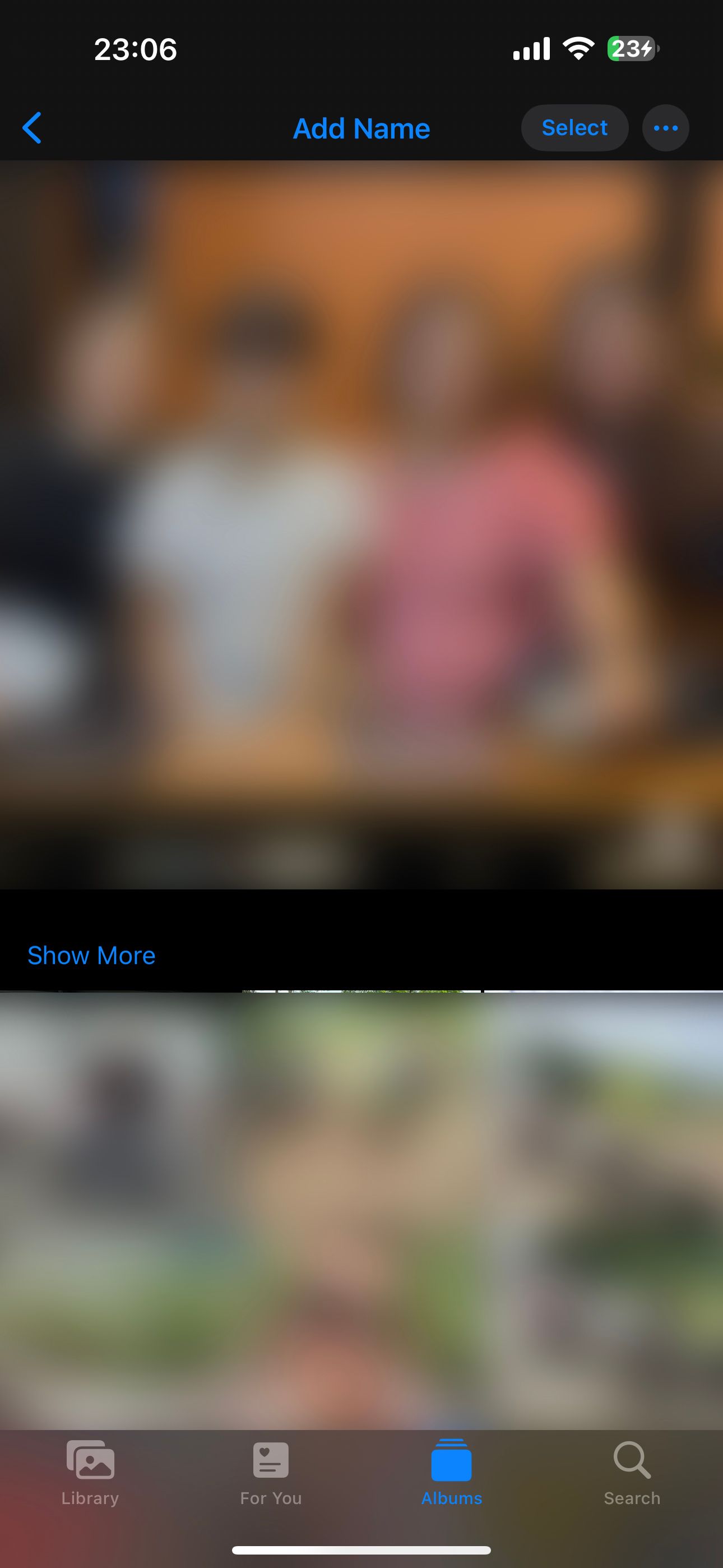
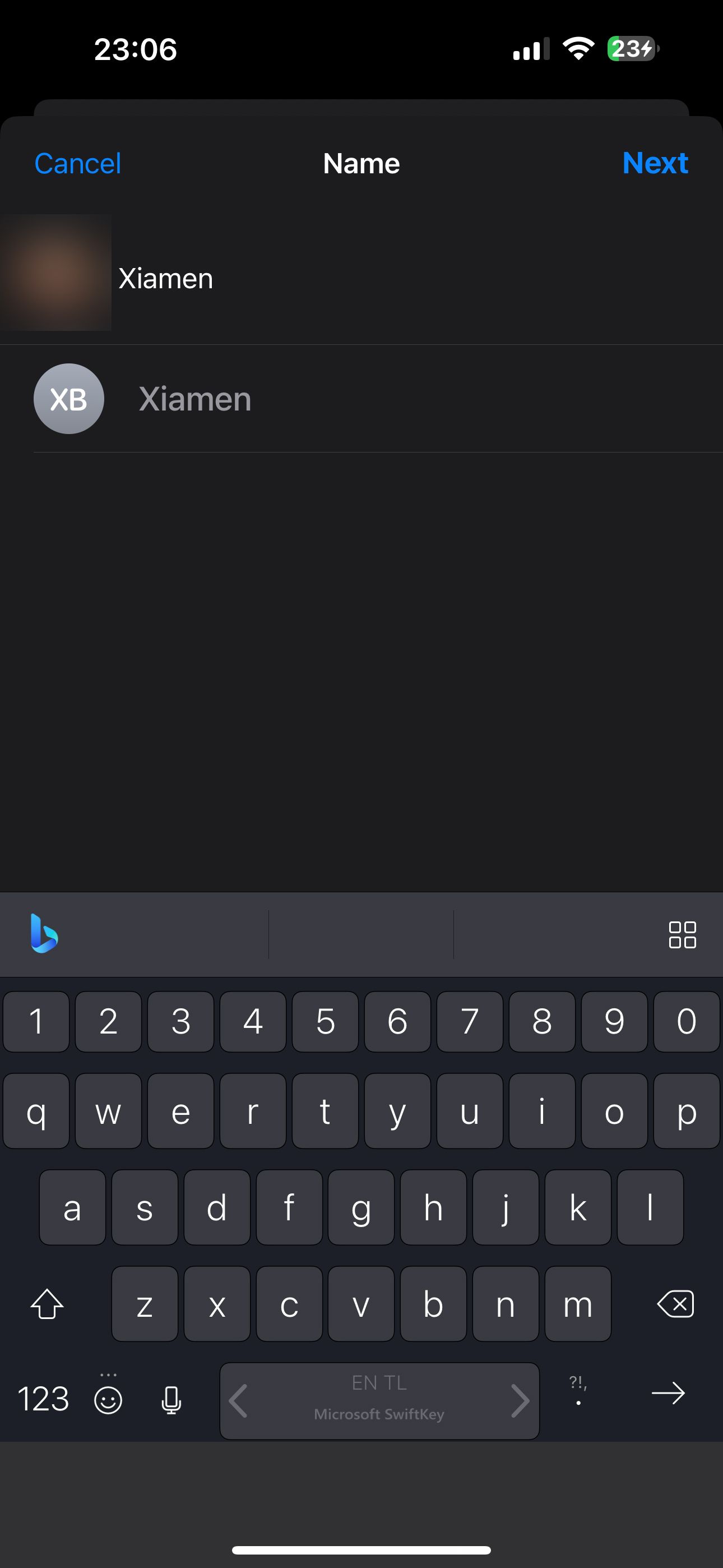
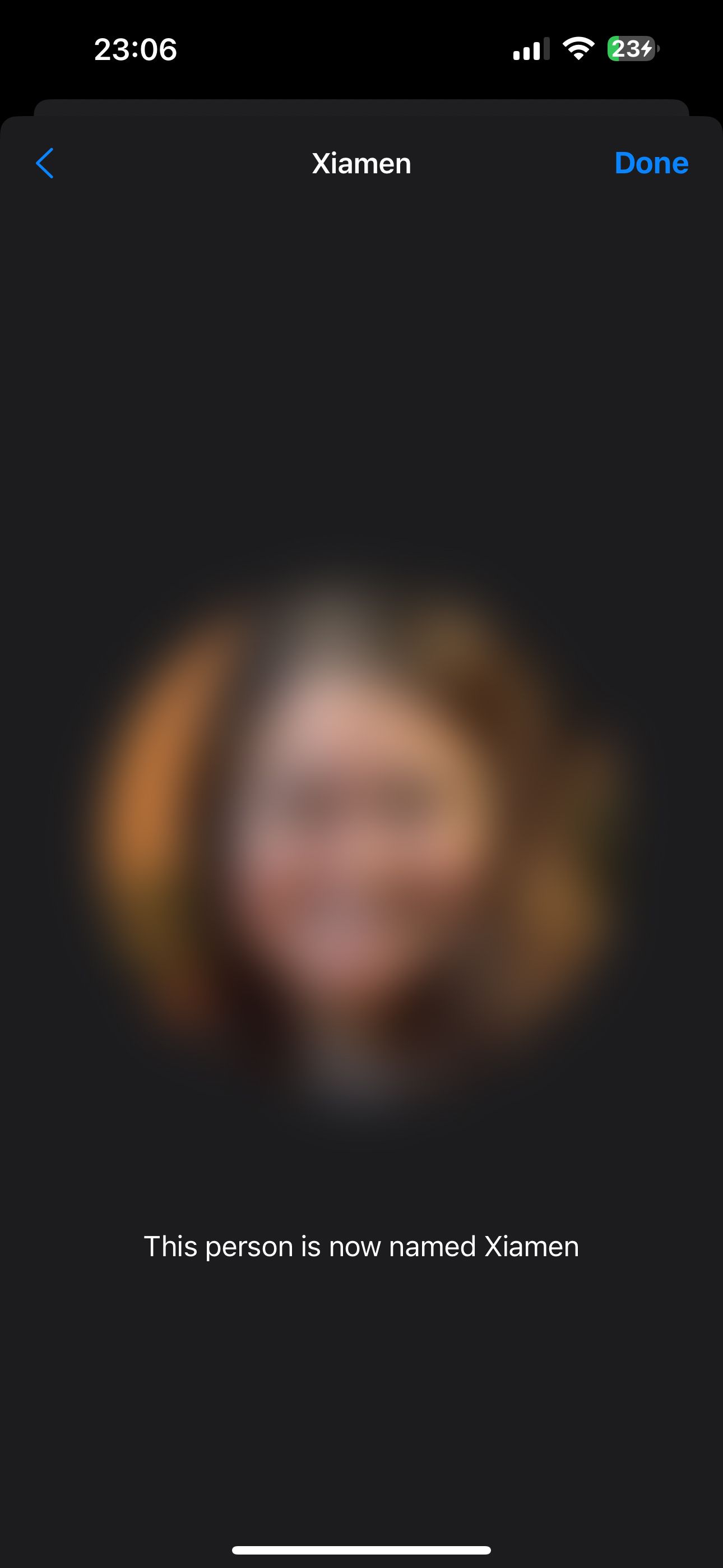
- Você também verá que os rostos de algumas pessoas não têm nomes. Para nomeá-los, selecione o rosto e toque em Adicionar nome na parte superior. Em seguida, digite o nome.
Depois de nomear essa pessoa, todas as fotos com seu rosto serão automaticamente marcadas e pesquisáveis por seu nome.
Se você acessar a seção Álbuns do aplicativo Fotos, também verá que seu dispositivo cria automaticamente um álbum para essa pessoa em Pessoas.
3. Como organizar fotos no seu iPhone por local
O aplicativo iPhone Photos também classificará suas fotos por local se você viaja muito. Mas, assim como no método anterior, você deve configurá-lo primeiro.
Quando você tira uma foto com seu iPhone, os metadados da imagem registram automaticamente a localização da foto, desde que você tenha os Serviços de Localização ativado no app Câmera.
Para ativar os Serviços de Localização, siga estas etapas:
- Abra o aplicativo Configurações.
- Acesse Privacidade e Privacidade Segurança > Serviços de localização. Certifique-se de que o botão de alternância na parte superior esteja ativado.
- Agora, role para baixo e selecione o aplicativo Câmera.
- Certifique-se de que Durante o uso do aplicativo esteja selecionado.
Agora que esta configuração está ativada, seu iPhone irá georreferenciar automaticamente novas imagens. Em seguida, ele classificará essas fotos com base na localização em um álbum pré-fabricado.
Para ver suas fotos:

- Acesse a seção Álbuns do aplicativo Fotos .
- Em Pessoas e Lugares, toque em Lugares.
- No mapa, toque na miniatura do local que deseja visualizar. Você verá todas as fotos desse local.
4. Como organizar fotos do seu iPhone em álbuns
Agora, digamos que você queira organizar suas fotos em álbuns. Este é o método mais simples de organizar fotos, pois você pode agrupar fotos que abrangem vários locais, datas, pessoas ou eventos.
Basicamente, os álbuns manuais são bons para qualquer coisa que o seu iPhone não consiga classificar automaticamente por conta própria.
Para criar um novo álbum de fotos:
- Inicie o aplicativo Fotos e toque em Álbuns.
- No canto superior esquerdo da tela, toque no sinal mais (+).
- Escolha Novo álbum.
- Depois de tocar em Novo álbum, você será solicitado a nomear o álbum. Depois de nomeá-lo, escolha Salvar.
- Depois que o álbum for nomeado, você poderá começar a adicionar fotos.
Você também pode organizar vários álbuns em pastas. Por exemplo, se você tirar fotos de diferentes projetos para o seu trabalho, poderá criar uma pasta de trabalho para classificar todos os álbuns relacionados ao trabalho.
- Vá para a seção Álbuns e toque no mais (+)< um sinal i=4> no canto superior esquerdo.
- Escolha Nova pasta.
- Dê um nome à nova pasta e toque em Salvar.
- Uma vez dentro da pasta criada recentemente, toque em Editar no canto superior direito.
- Em seguida, toque no sinal mais (+) no canto superior esquerdo.
- Você pode escolher Novo álbum para armazenar fotos ou tocar em Nova pasta para subcategorizar seus álbuns.
Se houver fotos no seu telefone que você esqueceu de adicionar a um álbum:
- Vá para a seção Álbuns. Toque em Recentes.
- Toque em Selecionar no canto superior direito.
- Selecione as fotos que deseja adicionar.
- Toque no botão reticências (…) no canto inferior direito da tela.
- Selecione Adicionar ao álbum. Escolha o álbum onde deseja adicionar essas fotos.
A partir de agora, sempre que precisar encontrar fotos de um evento de vários dias, você poderá acessar o aplicativo Fotos e visualizar o álbum apropriado.
5. Como organizar as fotos do seu iPhone no Mac

Outra forma de organizar as fotos do iPhone é através do Mac. A versão macOS do aplicativo Fotos reflete tudo o que você vê no aplicativo Fotos do seu iPhone, desde que você esteja conectado com o mesmo ID Apple e tenha o iCloud ativado.
O aplicativo Fotos no macOS também permite classificar suas fotos por Pessoas, Lugares e datas. Você pode marcar os rostos das pessoas no Apple Photos para organizar suas fotos por nome.
Organize melhor as fotos no seu iPhone
Com algumas dicas e truques rápidos, você estará no caminho certo para organizar fotos no seu iPhone. Assim como o Google Fotos, o aplicativo Fotos integrado da Apple é uma ferramenta poderosa da qual você deve aproveitar. Para colher a maioria de seus benefícios, especialmente em seus dispositivos Apple, você precisará pagar por uma assinatura do iCloud.



Deixe um comentário